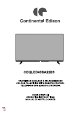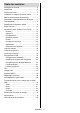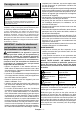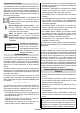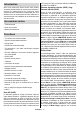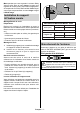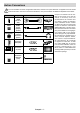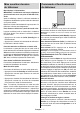Instruction Manual
Table Of Contents
Français - 9 -
Assistant de
configuration initiale
Remarque : Suivez les instructions qui s’achent à l’écran
pour achever le processus d’actualisation. Utilisez les boutons
de direction et le bouton OK de la télécommande pour
sélectionner, congurer, conrmer et poursuivre.
Lors de la première mise en marche, un écran de
choix et appuyez sur OK. Suivez les instructions qui
les chaînes. L’assistant d’installation vous guide tout
Réinitialiser dans le menu Paramètres>Préférences
de l’appareil. Vous pouvez accéder au menu Para-
mètres à partir de l’écran d’accueil ou du menu des
options TV en Mode TV en direct.
1. Message d’accueil et sélection de la langue
Le message « Bienvenue » s’affiche avec les
Sélectionnez la langue désirée dans la liste et appuyez
sur OK pour continuer.
2.
Après la sélection de la langue, vous pouvez
en surbrillance Continuer et appuyez sur OK pour
continuer. Vous ne pourrez pas revenir en arrière ni
vous devrez faire basculer le téléviseur en mode veille
le début lors du prochain démarrage du téléviseur.
Pour ce faire, appuyez et maintenez le bouton Veille
enfoncé. Une boîte de dialogue de confirmation
et appuyez sur OK.
3. Recherche d’accessoires
informations à l’écran pour jumeler votre télécommande
(selon le modèle de la télécommande) et d’autres
sur le bouton Précédent/Retour pour terminer l’ajout
d’accessoires et continuer.
4. Installation rapide
Si vous n’avez pas connecté votre téléviseur à
vous pouvez transférer le réseau WLAN et le Compte
Google de votre téléphone Android sur votre téléviseur.
Mettez en surbrillance Continuer et appuyez sur OK
pour continuer. Suivez les instructions à l’écran de
votre téléviseur et de votre téléphone pour terminer
le processus. Vous pouvez également sauter cette
étape en sélectionnant l’option Sauter. Certaines
étapes peuvent être ignorées en fonction des réglages
Si vous avez déjà connecté votre téléviseur à Internet
via Ethernet, un message indiquant que vous êtes
avec la connexion câblée ou de changer le réseau.
Mettez en surbrillance et appuyez
sur OK si vous souhaitez utiliser une connexion sans
5. Connexion réseau
Vous passerez automatiquement à l’étape suivante si
vous connectez votre téléviseur à Internet via Ethernet
seront recherchés et répertoriés sur l’écran suivant.
Sélectionnez votre réseau WLAN dans la liste et
appuyez sur OK. Entrez le mot de passe à l’aide du
clavier virtuel si le réseau est protégé par un mot de
passe. Sélectionnez l’option Autres réseaux dans la
liste, si le réseau auquel vous voulez vous connecter
possède un SSID masqué.
Si vous souhaitez ne pas vous connecter à Internet
à ce stade, vous pouvez ignorer cette étape en
sélectionnant l’option Ignorer. Vous pouvez vous
connecter ultérieurement à Internet à l’aide des
options du menu Réseau et Internet dans le menu
Paramètres de l’écran d’accueil ou dans le menu
Options TV en mode TV en direct.
Cette étape sera ignorée si la connexion Internet a été
établie à l’étape précédente.
6. Connectez-vous à votre compte Google
Si la connexion réussit, vous pouvez vous connecter
à votre compte Google sur l’écran suivant. Vous
devez être connecté à un compte Google pour
pouvoir utiliser les services Google. Cette étape sera
ignorée si aucune connexion Internet n’a été établie
lors de l’étape précédente ou si vous vous êtes déjà
connecté à votre compte Google lors de l’étape de
En vous connectant, vous pourrez découvrir de
nouvelles applications pour les vidéos, la musique et
les jeux sur Google Play ; obtenir des recommandations
personnalisées d’applications comme YouTube ;
acheter ou louer les derniers films et émissions
sur Google Play Movies & TV ; accéder à votre
divertissement et contrôler vos médias. Mettez
en surbrillance Connexion et appuyez sur OK
pour continuer. Les options de connexion sont les
• Utilisez votre téléphone ou votre ordinateur
: Vous pouvez utiliser un navigateur sur votre
téléphone ou ordinateur portable pour vous
connecter. Sélectionnez cette option et appuyez
sur le bouton OK. Un code apparaîtra à l’écran du
téléviseur. Assurez-vous que votre téléphone ou
ordinateur portable est connecté au même réseau